Πώς να χρησιμοποιήσετε τις νέες ρυθμίσεις ήχου στα Windows 10 1803 Απρίλιος Ενημέρωση
Microsoft των Windows 10 / / March 18, 2020
Τελευταία ενημέρωση στις

Η Microsoft συνεχίζει να μετακινεί τις επιλογές συστήματος στη σύγχρονη εφαρμογή "Ρυθμίσεις" και με το 1803 υπάρχουν πολλές από τις προτιμήσεις ήχου που υπάρχουν τώρα.
Windows 10 1803 Απρίλιος Ενημέρωση έχει μερικά αξιοσημείωτα νέα χαρακτηριστικά όπως Βοήθεια εστίασης και Χρονοδιάγραμμα. Αλλά υπάρχουν αρκετές άλλες βελτιώσεις που δεν παίρνουν τόσο μεγάλη προσοχή και φήμη αλλά ωφελούν τους χρήστες παρ 'όλα αυτά. Μία από τις οποίες είναι οι βελτιώσεις στις Ρυθμίσεις ήχου που είχαν προηγουμένως διαχειριστεί μέσω του κλασικού Πίνακα Ελέγχου. Ακολουθεί μια ματιά στο πώς μπορείτε να διαχειριστείτε τα επίπεδα των ηχείων και του μικροφώνου, τα ηχητικά εφέ και ακόμη και να προσαρμόσετε τις προτιμήσεις ήχου σε μια εφαρμογή σε εφαρμογή στον υπολογιστή σας.
Windows 10 1803 Ρυθμίσεις ήχου
Για να δείτε τις νέες επιλογές για ήχο, κατευθυνθείτε προς Ρυθμίσεις> Σύστημα> Ήχος. Εκεί θα δείτε επιλογές για να ρυθμίσετε τα επίπεδα της εισόδου ήχου (μικροφώνου) και της εξόδου (ηχεία) που είναι συνδεδεμένα στο σύστημά σας.
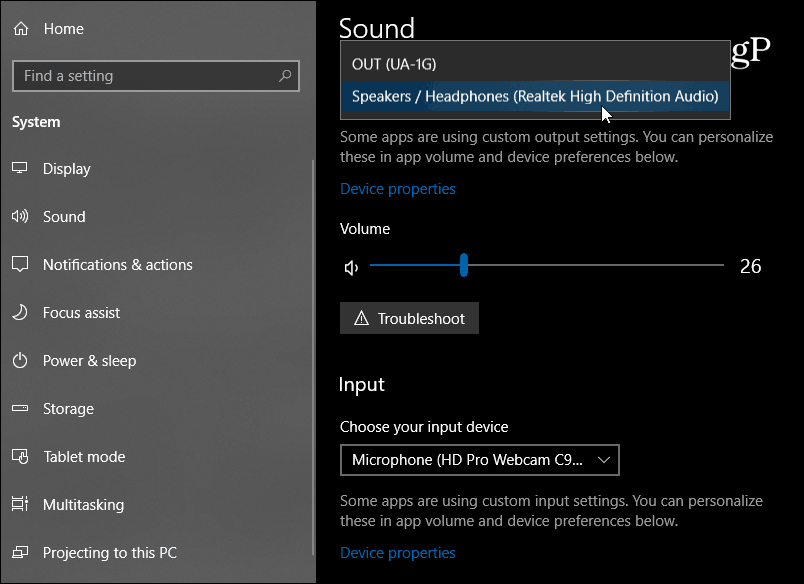
Υπάρχουν επίσης σημαντικές προηγμένες λειτουργίες όπως η δυνατότητα ελέγχου των προτιμήσεων ήχου για μεμονωμένες εφαρμογές. Αυτό αντικαθιστά το Μίξερ Τόμου που είναι διαθέσιμο σε προηγούμενες εκδόσεις. Θα βρείτε τη νέα σελίδα ρυθμίσεων ήχου στην ενότητα "Άλλες επιλογές ήχου". Κάντε κλικ στην επιλογή "Χωρητικότητα εφαρμογών και προτιμήσεις συσκευής".
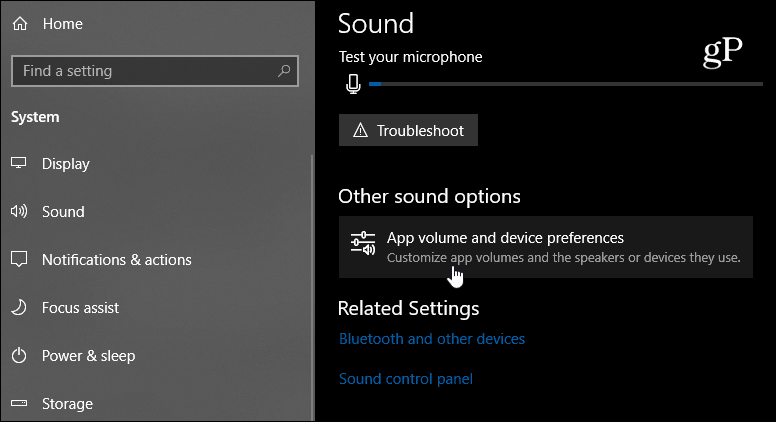
Από εκεί μπορείτε να επιλέξετε τα επίπεδα έντασης για κάθε μεμονωμένη εφαρμογή καθώς και την προεπιλεγμένη συσκευή εισόδου / εξόδου για κάθε μία από αυτές. Αυτό είναι ιδανικό για podcasting ή εγγραφή στο σπίτι όταν εκτελείτε πολλαπλά συστήματα μικροφώνων και ηχείων. Λάβετε υπόψη ότι η εφαρμογή θα πρέπει να εκτελείται για να εμφανίζεται στη λίστα. Αν θέλετε να αρχίσετε πάλι, πατήστε το κουμπί Επαναφορά.
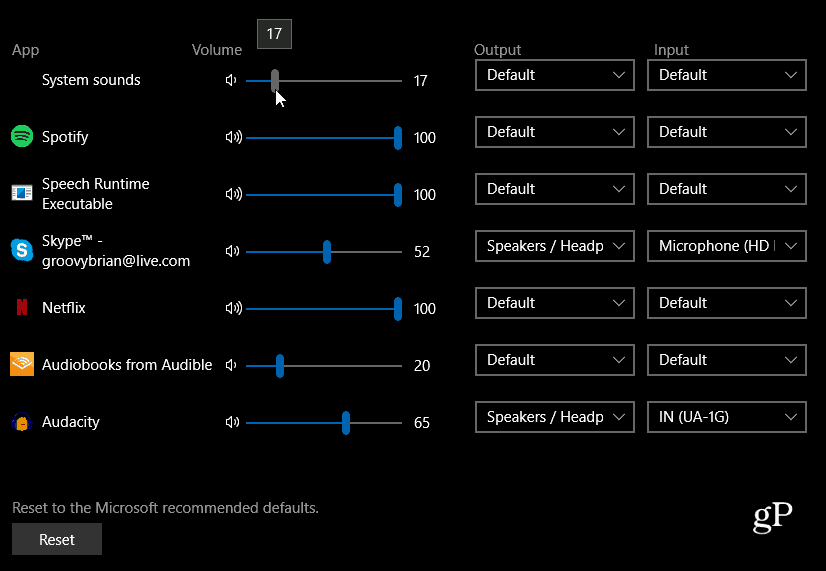
Έχουν πραγματοποιηθεί κάποιες βελτιώσεις στο μενού περιβάλλοντος, όπου μπορείτε να ελέγξετε ορισμένες βασικές προτιμήσεις ήχου και να ανοίξετε τις ρυθμίσεις ήχου από τη γραμμή εργασιών. Κάντε δεξί κλικ στο εικονίδιο του ηχείου για να πάρετε το μενού περιβάλλοντος το οποίο σας επιτρέπει ακόμη να ανοίξετε τον κλασικό αναμικτήρα όγκου. Ωστόσο, δεν πρέπει να στηριχθείτε στο να κολλήσει για μελλοντικές ενημερώσεις καθώς όλα μετακινούνται στη νέα σελίδα ρυθμίσεων.
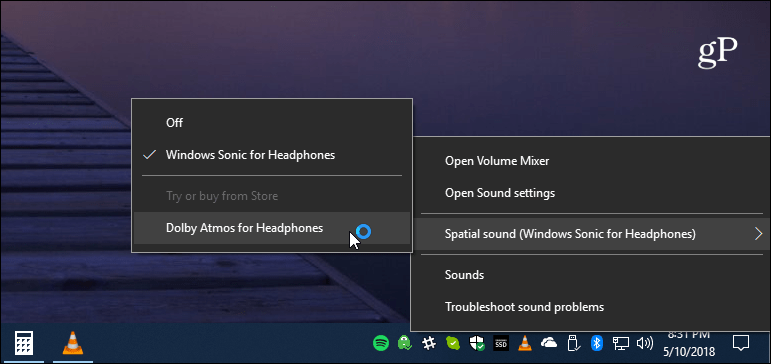
Εάν επιλέξετε τις ιδιότητες συσκευής για τη συσκευή εισόδου ή εξόδου, θα ανοίξει τις κλασικές ρυθμίσεις ήχου του πίνακα ελέγχου που έχετε συνηθίσει. Για παράδειγμα, αν κάνετε κλικ στις ιδιότητες συσκευής για τα ηχεία σας, θα ανοίξει το παράθυρο διαλόγου όπου μπορείτε να αλλάξετε επίπεδα, να προσθέσετε βελτιώσεις ήχου ή να ξεκινήσετε το βοηθητικό πρόγραμμα αντιμετώπισης προβλημάτων για συσκευές.
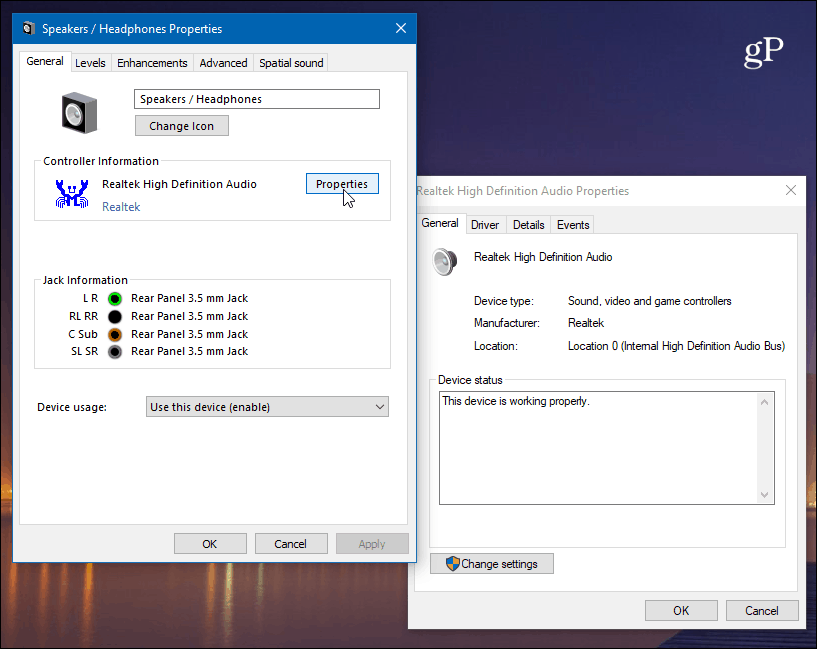
Ενώ αυτή η ενημερωμένη έκδοση προσθέτει περισσότερες επιλογές ήχου στη σύγχρονη εφαρμογή "Ρυθμίσεις", δεν έχουν μετακινηθεί όλα. Εάν πρέπει να τροποποιήσετε μερικές από τις πιο προηγμένες επιλογές ήχου, μπορείτε ακόμα να χρησιμοποιήσετε τα κλασικά βοηθητικά προγράμματα. Αλλά περιμένετε περισσότερες επιλογές ήχου να μεταφερθούν στη σύγχρονη εμπειρία που προχωράει.



